Nikon COOLPIX S6000: 1 Нажмите кнопку o (поправка экспозиции)
1 Нажмите кнопку o (поправка экспозиции) : Nikon COOLPIX S6000
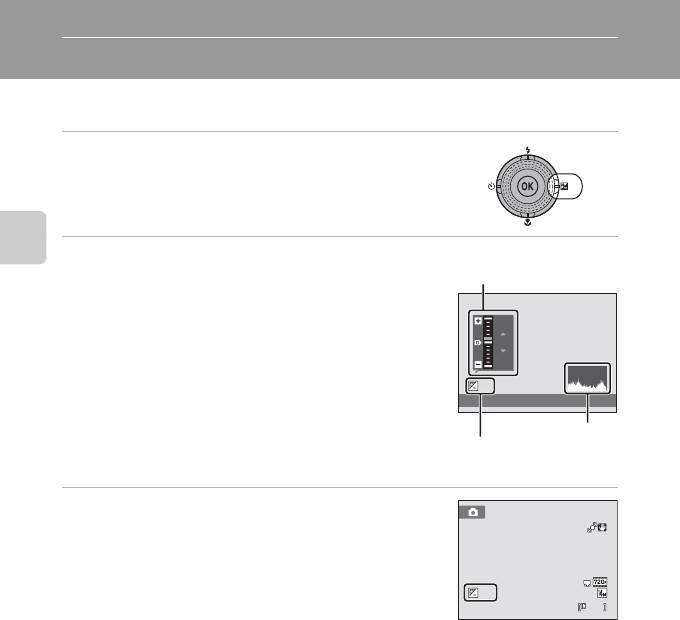
Регулировка яркости (Поправка экспозиции)
Поправка экспозиции используется для изменения значения экспозиции,
предлагаемого фотокамерой, чтобы сделать изображение ярче или темнее.
1 Нажмите кнопку o (поправка экспозиции)
поворотного мультиселектора.
Отобразится шкала коррекции экспозиции и гистограмма.
2 Воспользуйтесь поворотным
Съемка и просмотр снимков: режим A (Авто)
мультиселектором, чтобы отрегулировать
экспозицию, затем нажмите кнопку k.
Чтобы сделать снимок более ярким, установите
положительное (+) значение поправки экспозиции.
+0.3
Чтобы сделать снимок более темным, установите
отрицательное (–) значение поправки экспозиции.
Значение коррекции экспозиции можно установить в
диапазоне от –2,0 до +2,0 EV.
Поправка экспозиции
Если значение не будет выбрано в течение нескольких секунд
нажатием кнопки
k
, выбранная настройка будет отменена.
Если применяется значение поправки экспозиции, отличное от
0.0
, это значение отображается с индикатором
H
на мониторе.
3 Нажмите спусковую кнопку затвора, чтобы
сделать снимок.
Чтобы выйти, не меняя экспозицию, вернитесь к шагу 1,
установите значение 0.0 и нажмите кнопку k.
C Величина поправки экспозиции
Величина поправки экспозиции, выполненной в режиме A (авто), сохраняется в памяти фотокамеры
даже после выключения и будет применено при последующем выборе режима A (авто).
D Использование коррекции экспозиции
Фотокамера, как правило, уменьшает экспозицию, если в кадре преобладают ярко освещенные объекты, и увеличивает экспозицию,
если кадр в основном темный. Поэтому при съемке блеска очень ярких объектов, заполняющих кадр (например, освещенной солнцем
водной глади, песка или снега), или фона, который значительно светлее основного объекта, может потребоваться
положительная
(+)
коррекция экспозиции.
Отрицательную
(–) поправку экспозиции можно применять, если большие области кадра содержат очень
темные объекты (например, полосу темно-зеленых листьев) или если фон значительно темнее основного объекта.
D Использование гистограммы
Гистограмма представляет собой график, показывающий распределение оттенков в изображении.
Применяйте в качестве ориентира при использовании коррекции экспозиции и съемке без вспышки.
•
Горизонтальная ось соответствует яркости пикселей, при этом темные тона находятся слева, а яркие –
справа. Вертикальная ось отображает число соответствующих пикселей.
•
При увеличении коррекции экспозиции распределение оттенков смещается вправо; при уменьшении – влево.
34
0.0
Шкала коррекции
экспозиции
0.0
Гистограмма
Величина коррекции
экспозиции
8
8
+0.3
+0.3
Оглавление
- 1 Откройте крышку батарейного отсека/гнезда
- 1 Подготовьте сетевое зарядное устройство EH-68P.
- 4 Включите сетевое зарядное устройство в
- 1 Для включения фотокамеры нажмите
- 5 Изменение даты и времени.
- 2 Вставьте карту памяти.
- 1 Для включения фотокамеры нажмите
- 1 Подготовьте фотокамеру к съемке.
- 1 Нажмите спусковую кнопку затвора
- 1 Для удаления снимка,
- 1 Нажмите кнопку m (pежим вспышки)
- 1 Нажмите кнопку p (pежим макросъемки)
- 1 Нажмите кнопку o (поправка экспозиции)
- 1 Нажмите кнопку A в режиме
- 1 Используйте эталонный белый или серый объект для правильного
- 1 Скомпонуйте кадр.
- 1 Нажмите кнопку A в режиме
- 5 После завершения съемки нажмите кнопку
- 1 Нажмите кнопку A в режиме
- 3 Нажмите спусковую кнопку затвора, чтобы
- 1 Нажмите кнопку c в режиме
- 1 Нажмите кнопку d в режиме просмотра.
- 5 Включает или выключает печать даты съемки
- 1 Воспользуйтесь поворотным
- 1 Выберите нужный снимок с помощью
- 1 Выберите нужный снимок в режиме
- 1 Выберите нужный снимок в
- 1 Воспользуйтесь поворотным
- 1 Выберите нужный снимок в режиме
- 1 Выберите нужный снимок в режиме
- 1 Выберите нужный снимок в режиме
- 1 Поверните кнопку зуммирования в
- 1 Включите фотокамеру и переведите ее в
- 1 Нажмите кнопку d в режиме
- 1 Выключите фотокамеру. 2 Подключите фотокамеру к телевизору.
- 3 Настройте телевизор на работу с видеоканалом.
- 1 Запустите компьютер с установленной на нем программой
- 4 Запустите приложение Nikon Transfer, установленное на компьютере.
- 1 Выключите фотокамеру.
- 1 С помощью поворотного мультиселектора
- 6 Выберите Начать печать и нажмите кнопку
- 3 Выберите нужный размер бумаги и нажмите
- 5 Принтер приступит к печати.
- 1 Нажмите кнопку d.
- 1 Воспользуйтесь поворотным
- 3 Нажмите кнопку K.






